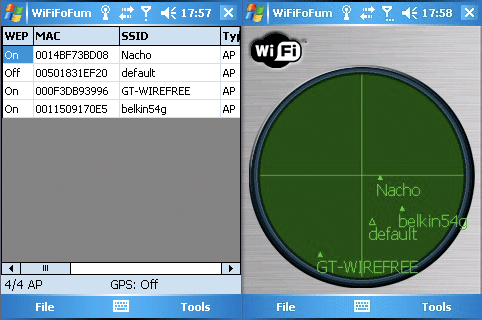Wifi - Résoudre les problèmes courants
Cette page tente de donner quelques explications aux problèmes rencontrés avec une connexion Wi-Fi sous Windows XP SP2 ( impossibilité d'afficher les réseaux sans-fil disponibles, impossibilité de se connecter à un réseau sans fil, déconnexion fréquente, sécurisation). Cette page ne prétend pas être complète. Elle est suceptible d'évoluer grâce à vous. Pour cela, je vous donne rendez-vous sur ce lien du forum où la discussion est ouverte. Vous pouvez y poster vos commentaires, critiques, astuces, questions. Merci d'avance de votre collaboration.
- Impossible d'afficher les réseaux sans-fil disponible
- L'interrupteur wi-fi est peut-être éteint
- Impossible de se connecter à un réseau sans fil
- Portable et perte de connexion wi-fi
- Sécuriser sa connexion wi-fi
- Utiliser un logiciel autre que Vista pour gérer les connexions sans fil
Lire aussi :
>>> Comment résoudre les problèmes WiFi
>>> Activation du Wifi intégré sur un PC portable
Impossible d'afficher les réseaux sans-fil disponibles
Vous avez un portable qui est incapable d'afficher les réseaux sans-fil disponible, il vous faut dans un premier temps, contrôler si le service Configuration automatique sans fil est démarré.
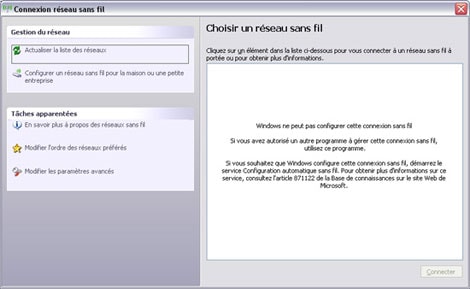
Pour cela, cliquez sur Démarrer, Panneau de configuration, Outils d'administration, Services, et recherchez la ligne Configuration automatique sans fil.

Un clic droit sur la ligne Configuration automatique sans fil et contrôler si le service est activé.
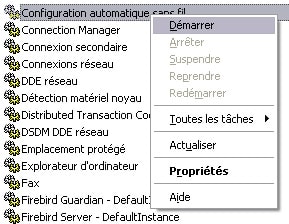
Si tel n'est pas le cas, comme sur l'image ci-dessous, cliquez sur Démarrer
 L'interrupteur wi-fi est peut-être éteint
L'interrupteur wi-fi est peut-être éteint
De nombreux ordinateurs portables possèdent un interrupteur de communication sans fil à l'avant ou sur le côté. Vérifiez si votre ordinateur possède un interrupteur. Si tel est le cas, vérifiez qu'il est allumé. Certains ordinateurs peuvent également allumer ou éteindre l'interrupteur à l'aide d'une combinaison de touches de fonction. Pour plus d'informations sur l'emplacement de l'interrupteur de communication sans fil, consultez la documentation fournie avec votre ordinateur.
 Une liste des principaux portables avec la méthode pour activer le Wifi.
Cliquez ici !
Une liste des principaux portables avec la méthode pour activer le Wifi.
Cliquez ici !
Le routeur ou le point d'accès est occupé
Le routeur ou le point d'accès peut être trop occupé pour répondre aux nouvelles demandes si plusieurs ordinateurs et périphériques l'utilisent. Si d'autres ordinateurs se connectent au réseau, essayez de les déconnecter provisoirement.
Impossible de se connecter à un réseau sans fil
Certains pare-feux bloquent la connexion de réseau au point d'accès, vous empêchant ainsi d'accéder à son interface de configuration. Désactivez temporairement votre pare-feu, jusqu'à ce que votre configuration soit terminée. Veillez aussi à ce que le pare-feux de Windows XP ne soit pas activé.
Pour désactiver le pare-feu d'XP, cliquez sur Démarrer puis Panneau de configuration puis Pare-feu Windows.

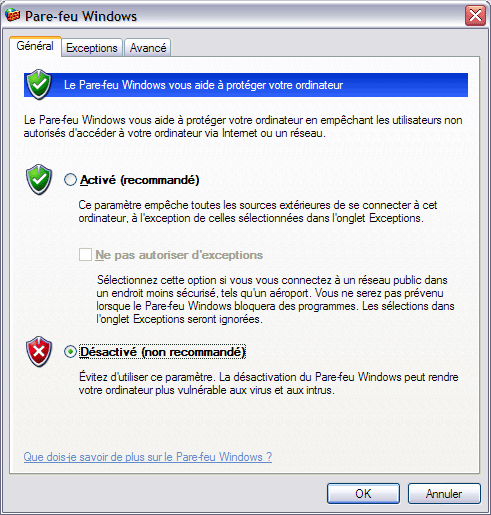
Cochez Désactivé.
N'oubliez pas une fois la configuration terminée d'activer votre pare-feu avant de vous connecter à Internet !
Vérifier que le client DHCP est activé !
Pour cela, rendez-vous dans le Panneau de configuration, Outils d'administration, Services et effectuez un double-clic sur Client DHCP
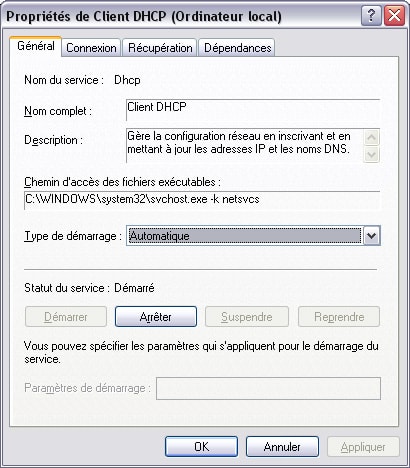
Le Type de démarrage doit être sur Automatique
- Contrôler l'ordre des réseaux favoris
Si le message "Obtenir une adresse réseau" s'affiche longtemps, c'est que l'ordi ne trouve pas le réseau car sans doute il existe plusieurs réseaux wi-fi autour de vous. Il faut indiquer à l'assistant wi-fi de Windows que votre réseau à la priorité sur tout autre réseau. Pour cela cliquez avec le bouton droit sur la petite icône "Connexion réseau sans fil" en bas à droite dans le systray ![]() et ensuite, cliquez sur le menu Afficher les réseaux sans-fil disponibles. Cliquez sur Modifier les paramètres avancés et sur l'onglet Configuration réseaux sans fil
et ensuite, cliquez sur le menu Afficher les réseaux sans-fil disponibles. Cliquez sur Modifier les paramètres avancés et sur l'onglet Configuration réseaux sans fil
Ceux qui portent la mention Automatique, seront essayés en respectant l'ordre de la liste, à chaque activation du Wi-Fi.
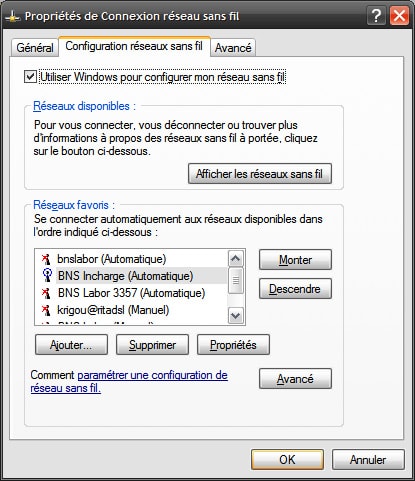
Dans l'exemple ci-dessus, le réseau auquel je tente de me connecter s'appelle BNS Incharge. Le but du jeu est de le mettre tout en haut de liste. Pour cela il suffit de le sélectionner et de cliquer sur le bouton Monter. Désormais mon PC va tenter d'établir une connexion en priorité sur le réseau BNS Incharge.
Si malgré cela votre PC n'arrive point à se connecter à votre WLAN et qu'il privilégie toujours celui de votre voisin qui semble bénéficier d'un signal dopé aux amphétamines mais non sécurisé, procédez comme suit. Cliquez sur le bouton Propriétés de chaque autres réseaux que le votre et cliquez ensuite sur l'onglet Connexion. Décochez Me connecter à ce réseau lorsqu'il est à portée. (voir image ci-dessous)
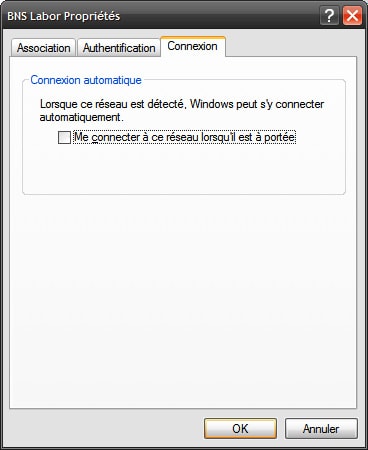
Mon wi-fi se déconnecte
Lorsque vous vous connectez à un réseau sans fil (Wi-Fi), la vitesse ainsi que la stabilité de votre connexion Internet peuvent être affectées par l'emplacement de votre ordinateur et la présence d'autres appareils sans fil dans la même zone.
Les réseaux sans fil fonctionnent à des fréquences qui sont proches de celles utilisées par d'autres appareils, tels que les fours à micro-ondes ou les téléphones sans fil.
L'utilisation d'un téléphone sans fil 2,4 gigahertz (GHz) à proximité de votre ordinateur portable sans fil 2,4 GHz peut causer des interférences, voire bloquer complètement la connexion au réseau sans fil. Si vous souhaitez téléphoner tout en surfant sur le Web, utilisez soit un téléphone fixe, soit un téléphone sans fil fonctionnant à une fréquence différente de celle de votre réseau sans fil.
La portée théorique d'un réseau sans fil est d'environ 100 mètres. La distance par rapport au point d'accès sans fil ou au routeur, ainsi que d'autres obstructions physiques, peuvent donc affecter la qualité de votre connexion Internet. Pour améliorer la vitesse de votre connexion, rapprochez-vous du point d'accès et veillez à ce qu'il n?y ait aucune obstruction physique (armature en acier dans les murs) entre le point d?accès et votre ordinateur.
Si votre voisin dispose d'un réseau WLAN, il se peut aussi que votre routeur soit sur le même canal et que vos deux réseaux se brouillent mutuellement. Grâce au programme Netstumbler (gratuit) il va vous être possible de vérifier sur quel canal transmettent les différents routeurs qui vous entourent. (voir sur l'image ci-dessous, la colonne Chan). Si cela devait être le cas, il est conseillé de changer de canal ( voir ci-dessous ou cliquez ici !)

Ce logiciel peut servir aussi pour un réglage fin des antennes de votre routeur. Le diagramme composé de barres vertes indique la qualité du signal.
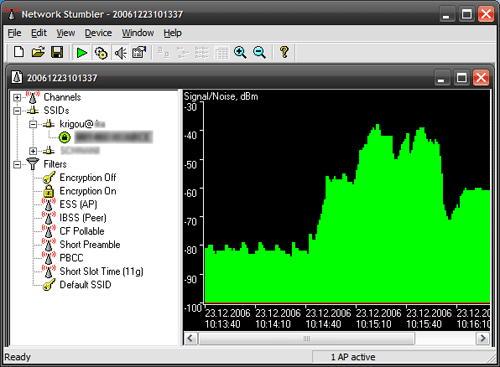
Sur l'image ci-dessus, je me suis amusé à déplacer mon portable à travers mon appartement. On constate très bien les différences. Plus les barres sont hautes plus le signal est bon. Déplacez donc vos antennes ou votre routeur en conséquence.
Baisser la valeur de la clé de cryptage
Vous pouvez aussi baisser la valeur de la clé de cryptage WEP > de 128 bit à 40/64 bit) ou de passer en WPA, ce qui est de toute façon conseillé, car plus sécuritaire.
Changer le canal
Changer de canal de transmission pour un se situant en extrémité de liste (1,2 ou 12,13), éviter les canaux du centre du style 5-6-7. Ci-dessous un exemple qui montre où changer le canal sur un Routeur Netopia

Déplacer les antennes du routeurs
La portée théorique de votre réseau sans fil peut atteindre les 100 mètres mais un mur en béton armé ou des cloisons métalliques peuvent réduire cette portée à moins de 10 mètres. Essayez de déplacer les antennes du routeur si possible pour trouver un meilleur endroit d'émission.
Cherchez encore d'autres éventuelles sources d'interférences: comme, appareil Bluetooth, babyphone, micro-ondes, émetteur/recepteur audio/vidéo, métal dans les parois murales, poste de police à proximité, lignes à hautes tensions, armoire épaisse faisant obstacle entre le PC et le routeur Wireless, etc... Autre origine importante de perturbations, les aquariums mêlant eau et verre s'opposent fortement au Wi-Fi ou une citerne d'eau.
Update du firmware du routeur
Les routeurs sont des ordinateurs miniatures et ils ont besoin d'un logiciel pour les piloter. Celui-ci est logé dans une mémoire flash car un routeur n'a pas de disque dur. Ce logiciel de pilotage est appellé communément firmware ou en bon français "micrologiciel" La mise à jour peut servir à optimiser les capacités de votre appareil. Du moins tel est le but. Ci dessous un exemple de flashage avec un Netopia 3347. Pour chaque type de routeurs existants sur le marché, le principe de mise à jour est plus ou moins le même.
Mettre le firmware du routeur à jour
Ex.: Netopia 3347 > voir le guide pour changer le firmware sur ce type de routeur >
http://www.libellules.ch/netopia_firmware.php
Portable et perte de connexion wi-fi
Vous disposez d'un portable (notebook) sous Vista ou Windows 7 et vous perdez parfois votre connexion wi-fi. Si vous souffrez de ce symptôme, essayez cette astuce. Cliquez ici!
Sécuriser sa connexion wi-fi
Il est important de sécuriser votre réseau sans-fil. Non seulement pour la sécurité de vos données personnelles, mais sachez qu'au niveau de la loi, vous êtes responsable de ce qui s'y passe. Imaginons un instant qu'une personne mal intentionné puisse s'y connecter et diffuser ou télécharger du contenu illicite. Vous pourriez en être tenue pour responsable.
Par exemple, un logiciel comme WiFiFoFum pour PocketPC permet de détecter tous les réseaux sans fil qui sont à portée. Il affiche toutes les informations disponibles sur ces réseaux comme le SSID, le type de codage, l'adresse MAC, etc. Un hacker ne se fera pas prier pour exploiter ces informations.
Les astuces ci-dessous pourront peut-être vous aider à prendre les mesures nécessaires pour diminuer les risques d'intrusion.
La sécurité d'un réseau peut se résumer en ces quelques points :
- Changer le mot de passe de votre routeur wi-fi
- Définir un nom pour votre réseau (SSID)
- Activer le cryptage de votre réseau (clef de sécurité WEP, WPA)
- Filtrage par adresse MAC
- Désactiver le DHCP
Changer le mot de passe du routeur
La configuration d'un routeur passe par l'ouverture de son interface web de configuration à l'aide de l'adresse IP du routeur, généralement 192.168.1.1
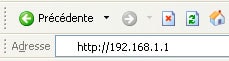
Une fenêtre s'ouvre exigeant les droits d'accès au routeur. Par défaut, il s'agit la plupart du temps de admin et de 1234. Vous comprendrez sans doute aisément qu'il est conseillé de modifier le mot de passe 1234 par quelque chose de plus personnel. Chaque routeur possède dans les entrailles de sa configuration un menu permettant d'effectuer ce changement.
Ex.: Netopia ( cet exemple est valable pour tous les types de Netopia)
Pour accéder à ce menu, il faut passer par le Mode Expert
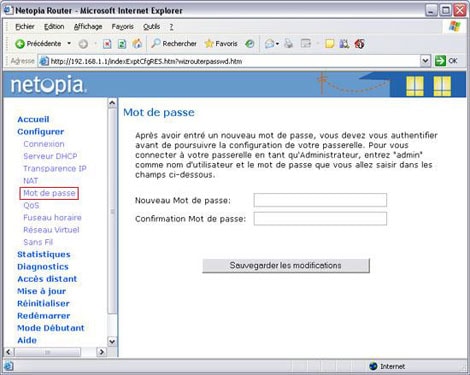
Ici il vous est possible de changer le mot de passe du modem qui est par défaut 1234
Autre exemple: Netgear WPN824
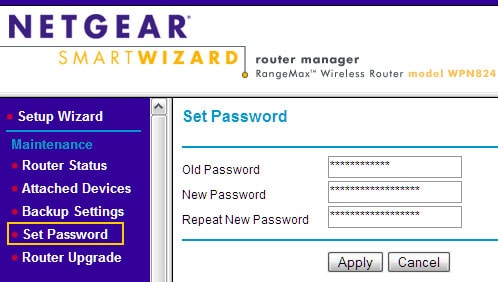
Définir un nom pour votre réseau (SSID)
SSID est l'acronyme de Service Set Identifier. Il sert à identifier votre connexion sans-fil. Lorsque vous paramétrez un routeur wi-fi, celui-ci donne par défaut un SSID composé généralement de chiffres. Pour que vous puissiez reconnaître votre propre réseau, si vous êtes dans votre quartier, entouré de multiples réseau sans-fil, vous avez tout à fait intérêt à lui attribuer vous même un nom qui vous interpelle. Evitez cependant de mettre un nom qui offre trop d'informations sur vous-même.
Certains routeurs permettent de désactiver l'affichage du nom SSID afin que votre réseau sans fil n'apparaisse pas dans la liste des connexions possibles. Ainsi vos voisins, passants, etc. ne verront pas votre réseau lorsqu'ils cliqueront sur le menu "Actualiser la liste des réseaux". Il est conseillé d'activer cette fonction, si elle est disponible sur votre routeur sans fil, comme mesure supplémentaire de sécurité.
Activer le cryptage de votre réseau (clef de sécurité WEP, WPA, WPA2)
Avec le cryptage, lorsque quelqu'un essayera de se connecter à votre réseau sans fil, il lui sera demander d'indiquer la clé de cryptage. Sur l'image ci-dessous on remarque que mon portable a décelé 4 réseaux sans-fil, tous sécurisés.
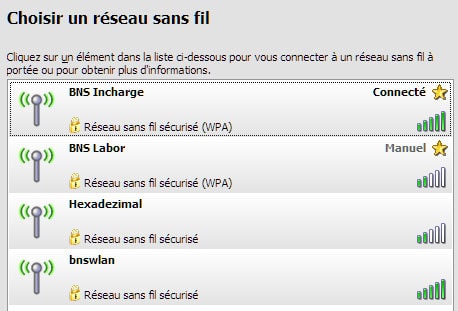
Ci-dessous, un exemple de cryptage WEP avec un Netopia 3347. Il est très largement recommandé de remplacer le WEP par un cryptage WPA ou WPA2. Ils apportent une bien meilleure sécurité. Le WEP fournit un niveau de sécurité minimal qui peut décourager les attaquants les moins expérimentés.
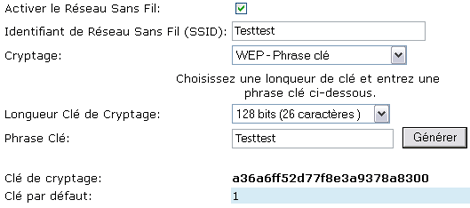
Filtrage par adresse MAC
Chaque carte réseau possède une adresse MAC (Media Access Control). Un peu comme une auto possède ses plaques numérologiques. Chaque adresse MAC est unique dans le monde. Le but de la procédure "Filtrage par adresse MAC" est de permettre uniquement l'accès à votre réseau sans-fil, aux adresses MAC que vous aurez indiquées à votre routeur sans fil, comme étant autorisées à se connecter sur votre réseau
Comment fait-on pour connaître l'adresse MAC d'une carte réseau ?
Pour cela, il existe une commande magique qu'il faudra taper dans la fenêtre console qui apparaît lorsque vous faîtes, démarrer, Exécuter, cmd
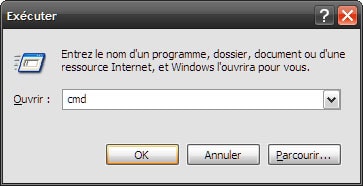
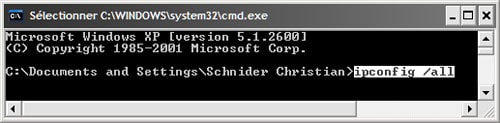
Vous l'aurez compris, cette fameuse commande est ipconfig /all
Tapez la touche Enter et le résultat devrait ressembler à ceci:
Configuration IP de Windows
Nom de l'hôte . . . . . . . . . . : acer-dx8898dc54
Suffixe DNS principal . . . . . . :
Type de noud . . . . . . . . . . .: Mixte
Routage IP activé . . . . . . . . : Non
Proxy WINS activé . . . . . . . . : Non
Carte Ethernet Connexion réseau sans fil:
Suffixe DNS propre à la connexion :
Description . . . . . . . . . . . : Intel(R) PRO/Wireless
Connection
Adresse physique . . . . . . . . .: 00-18-04-2B-C7-0F
DHCP activé. . . . . . . . . . . : Oui
Configuration automatique activée . . . . : Oui
Adresse IP. . . . . . . . . . . . : 192.168.1.2
Masque de sous-réseau . . . . . . : 255.255.255.0
Passerelle par défaut . . . . . . : 192.168.1.1
Serveur DHCP. . . . . . . . . . . : 192.168.1.1
Serveurs DNS . . . . . . . . . . : 192.168.1.1
L'adresse MAC est affiché sous le nom de "Adresse physique" ( sur l'exemple ci-dessus en orange )
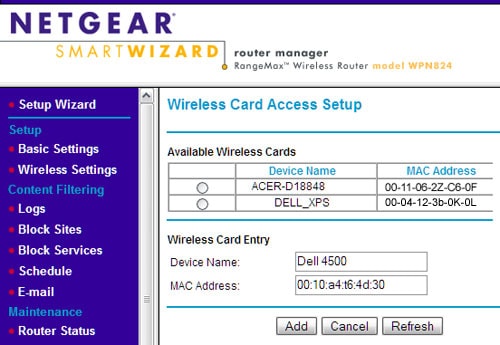
Il ne vous reste plus qu'à introduire chacune des adresses MAC de vos ordinateurs dans votre routeur. Chaque point d'accès qui se respecte offre le filtrage MAC
Désactiver le DHCP
Pour augmenter la sécurité de votre réseau, il vous est encore possible de désactiver le serveur DHCP dans votre routeur. Pour rappel, le DHCP sert à attribuer automatiquement une adresse IP à toute machine souhaitant communiquer sur le net. En désactivant le serveur DHCP il vous faudra par contre faire son boulot, soit attribuer à chacun de vos PC une adresse IP fixe. Le résultat sera que n'importe quel utilisateur ne pourra pas accéder directement à votre réseau. Il lui faudra d'abord trouver une adresse IP valide pour se connecter à votre routeur.
Utiliser un logiciel autre que Vista pour gérer les connexions sans fil ?
Attention ! valable pour Windows Vista
Oui. Même si la configuration automatique des réseaux sans fil est activée par défaut dans Windows, vous pouvez la désactiver en installant et en utilisant un autre programme. De nombreuses cartes réseau sont fournies avec leur propre logiciel de gestion sans fil. Si vous utilisez un autre programme pour gérer les connexions de vos réseaux sans fil et souhaitez utiliser Windows à la place, procédez comme suit :
-
Fermez ou désactivez l'autre programme.
-
 Pressez les touches Windows + R et tapez cmd
Pressez les touches Windows + R et tapez cmd -
Dans la fenêtre qui s'ouvre, tapez netsh wlan show settings
Si la configuration automatique de réseau sans fil est désactivée, le message La logique de configuration automatique est désactivée sur l'interface « Nom de l'interface » apparaît. (sur l'image ci-dessous "Connexion réseau sans fil"
-
Pour activer la configuration automatique, tapez
set autoconfig enabled=yes interface="Nom de l?interface"

Signal trop faible
Si vous vous déplacez avec votre portable dans vos appartements et que le signal est trop atténué voir absent, étudiez d'abord la possibilité d'octroyer à votre routeur un emplacement plus central. Si vous ne pouvez changer la disposition, sachez qu'il existe sur le marché, des appareils nommés Répéteurs. Ils permettent de rallonger les distances d'un réseau sans-fil en récupérant le signal et en le regénérant.
Exemple:

Linksys Wireless-G Range Expander WRE54G - relais
N'oubliez pas aussi, avant d'investir dans un achat de répéteur de vérifier si d'éventuelles sources d'interférences (Bluetooth, babyphone, micro-ondes, émetteur/recepteur audio/vidéo, métal dans les parois murales, poste de police à proximité, lignes à hautes tensions, armoire épaisse, aquarium, citerne, font obstacle entre votre portable et le routeur Wireless, etc.
Conclusion
Les protections indiquées sur cette page ne sont pas à considérer comme source de sécurité maximale. Elles vous permettent uniquement d'augmenter la sécurité de votre réseau sans-fil et ainsi de réduire les risques inérants au Wi-Fi.
Sources
- Aide intégrée à Windows